Mündəricat
Təlimatda Excel-də AND və həmçinin OR məntiqinə əsaslanan çoxsaylı meyarlarla COUNTIFS və COUNTIF düsturlarından necə istifadə olunacağı izah edilir. Siz müxtəlif məlumat növləri üçün bir sıra nümunələr tapa bilərsiniz - rəqəmlər, tarixlər, mətn, joker simvollar, boş olmayan xanalar və daha çox.
Bütün Excel funksiyalarından COUNTIFS və COUNTIF çox güman ki, qarışdırılır. yuxarı, çünki onlar bir-birinə çox bənzəyir və hər ikisi müəyyən edilmiş meyarlara əsasən hüceyrələrin sayılması üçün nəzərdə tutulub.
Fərq ondadır ki, COUNTIF bir diapazonda bir şərti olan xanaları saymaq üçün nəzərdə tutulub, halbuki COUNTIFS müxtəlif meyarları qiymətləndirə bilər. eyni və ya müxtəlif diapazonlarda. Bu dərsliyin məqsədi müxtəlif yanaşmaları nümayiş etdirmək və hər bir xüsusi tapşırıq üçün ən səmərəli düsturu seçməyə kömək etməkdir.
Excel COUNTIFS funksiyası - sintaksis və istifadə
Excel COUNTIFS funksiyası bir və ya bir neçə şərt əsasında çoxlu diapazonda xanaları hesablayır. Funksiya Excel 365, 2021, 2019, 2016, 2013, Excel 2010 və Excel 2007-də mövcuddur, beləliklə siz aşağıdakı nümunələri istənilən Excel versiyasında istifadə edə bilərsiniz.
COUNTIFS sintaksisi
COUNTIFS funksiyasının sintaksisi aşağıdakı kimidir:
COUNTIFS(meyar_aralığı1, meyar1, [meyar_aralığı2, meyar2]…)- kriteriya_aralığı1 (tələb olunur) - birincinin daxil olduğu ilk diapazonu müəyyən edir şərt ( meyar1 ) olmalıdırtətbiq edilir.
- kriteriya1 (tələb olunur) - şərti rəqəm , xana istinadı , mətn sətri<şəklində təyin edir. 2>, ifadə və ya başqa Excel funksiyası . Kriteriyalar hansı xanaların sayılacağını müəyyənləşdirir və 10, "<=32", A6, "şirniyyatlar" kimi ifadə edilə bilər.
- [meyar_aralığı2, meyar2]... (isteğe bağlı) - bunlar əlavə diapazonlar və onlarla əlaqəli meyarlardır. Düsturlarınızda 127-yə qədər diapazon/kriteriya cütü təyin edə bilərsiniz.
Əslində, COUNTIF funksiyasının sintaksisini əzbərləməyə ehtiyac yoxdur. Siz yazmağa başlayan kimi Microsoft Excel funksiyanın arqumentlərini göstərəcək; hazırda daxil etdiyiniz arqument qalın şriftlə vurğulanır.

Excel COUNTIFS - yadda saxlamaq lazım olanlar!
- Excel-də COUNTIFS funksiyasından istifadə edə bilərsiniz. bir şərtlə bir diapazonda, eləcə də çoxlu şərtlərlə birdən çox diapazonda hüceyrələri sayın. Sonuncu olarsa, yalnız bütün göstərilən şərtlərə cavab verən xanalar sayılır.
- Hər bir əlavə diapazonda birinci ilə eyni sayda sətir və sütun olmalıdır. diapazon ( kriteriya_aralığı1 arqumenti).
- Həm bitişik , həm də bitişik olmayan diapazonlara icazə verilir.
- Meyar belədirsə boş xanaya istinad, COUNTIFS funksiyası onu sıfır dəyər (0) kimi qəbul edir.
- Siz wildcard istifadə edə bilərsiniz.meyarlarda simvol - ulduz (*) və sual işarəsi (?). Tam təfərrüatlar üçün bu nümunəyə baxın.
Excel-də çoxlu meyarlarla COUNTIFS və COUNTIF-dən necə istifadə etməli
Aşağıda siz COUNTIFS və Çoxsaylı şərtləri qiymətləndirmək üçün Excel-də COUNTIF funksiyaları.
Birdən çox meyarlı xanaları necə saymaq olar (VƏ məntiqi)
Bu ssenari ən asandır, çünki Excel-də COUNTIFS funksiyası yalnız saymaq üçün nəzərdə tutulub. bütün göstərilən şərtlərin DOĞRU olduğu xanalar. Biz bunu AND məntiqi adlandırırıq, çünki Excel-in AND funksiyası bu şəkildə işləyir.
Formula 1. Çoxsaylı kriteriyalı COUNTIFS düsturu
Fərz edək ki, sizdə aşağıdakı ekran görüntüsündə göstərildiyi kimi məhsul siyahısı var. Siz anbarda olan (B sütununun dəyəri 0-dan böyükdür), lakin hələ satılmamış (dəyər C sütunu 0-a bərabərdir) elementlərin sayını əldə etmək istəyirsiniz.
Tapşırıq yerinə yetirilə bilər. bu düsturdan istifadə etməklə:
=COUNTIFS(B2:B7,">0", C2:C7,"=0")
Və sayı 2-dir (" Albalı " və " Limonlar "):
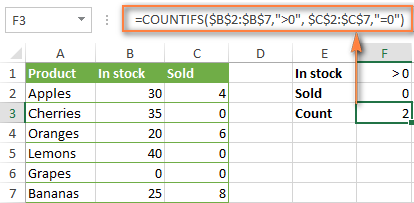
Formula 2. İki meyarlı COUNTIFS düsturu
Eyni meyarlara malik elementləri saymaq istədiyiniz zaman, yenə də hər kriteriya_aralığı / meyar cütünü ayrıca təmin etməlisiniz.
Məsələn, həm B sütununda, həm də C sütununda 0 olan elementləri saymaq üçün düzgün düstur buradadır:
=COUNTIFS($B$2:$B$7,"=0", $C$2:$C$7,"=0")
Bu COUNTIFS düsturu 1 qaytarır, çünkiyalnız " Üzümlər " hər iki sütunda "0" dəyərinə malikdir.
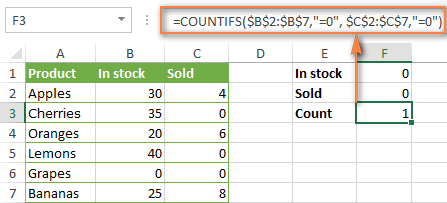
COUNTIFS(B2:) kimi tək kriteriya_aralığı ilə daha sadə düsturdan istifadə C7,"=0") fərqli nəticə verəcəkdir - B2:C7 diapazonunda sıfır olan xanaların ümumi sayı (bu misalda 4-dür).
Birdən çox kriteriyalı xanaları necə saymaq olar ( OR məntiqi)
Yuxarıdakı nümunələrdə gördüyünüz kimi, bütün göstərilən meyarlara cavab verən xanaları saymaq asandır, çünki COUNTIFS funksiyası bu şəkildə işləmək üçün nəzərdə tutulub.
Bəs əgər ən azı müəyyən edilmiş şərtlərdən biri TRUE olan, yəni OR məntiqinə əsaslanan xanaları saymaq istəyirsiniz? Ümumiyyətlə, bunun iki yolu var - bir neçə COUNTIF düsturunu əlavə etməklə və ya massiv sabiti ilə SUM COUNTIFS düsturundan istifadə etməklə.
Formula 1. İki və ya daha çox COUNTIF və ya COUNITFS düsturunu əlavə edin
Aşağıdakı cədvəldə " Ləğv edilib " və " Gözləmədədir " statusu ilə sifarişləri saymaq istədiyinizi fərz edin. Bunu etmək üçün siz sadəcə olaraq 2 adi Countif düsturunu yaza və nəticələri əlavə edə bilərsiniz:
=COUNTIF($C$2:$C$11,"Cancelled") + COUNTIF($C$2:$C$11,"Pending")
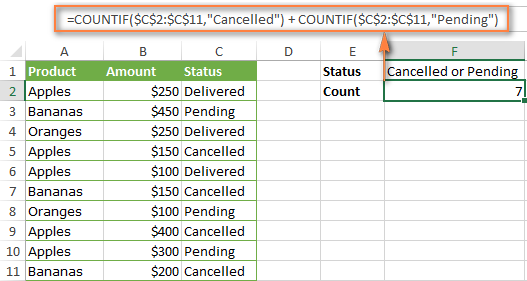
Funksiyaların hər birinin dəyərindən çoxunu qiymətləndirməli olduğu halda bir şərt, COUNTIF əvəzinə COUNTIFS istifadə edin. Məsələn, " Apples " üçün " Ləğv Edildi " və " Gözləmədə olan " sifarişlərin sayını almaq üçün bu düsturdan istifadə edin:
=COUNTIFS($A$2:$A$11, "Apples", $C$2:$C$11,"Cancelled") + COUNTIFS($A$2:$A$11, "Apples", $C$2:$C$11,"Pending")
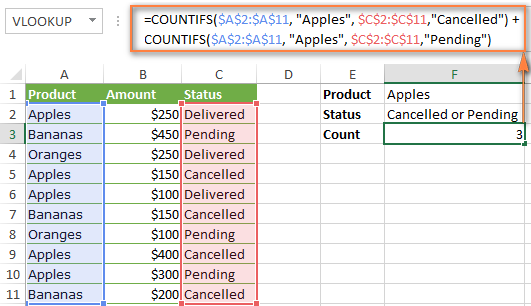
Formula 2. Massiv sabiti olan SUM COUNTIFS
Vəziyyətlərdəbir çox meyarları qiymətləndirmək məcburiyyətindəsiniz, yuxarıdakı yanaşma ən yaxşı yol deyil, çünki düsturunuz ölçüsü çox böyüyəcək. Eyni hesablamaları daha yığcam düsturda yerinə yetirmək üçün bütün kriteriyalarınızı massiv sabitində sadalayın və həmin massivi COUNTIFS funksiyasının kriteriya arqumentinə təqdim edin. Ümumi sayı əldə etmək üçün COUNTIFS-i SUM funksiyasına daxil edin, belə ki:
SUM(COUNTIFS( aralıq ,{" meyar1 "," meyar2 "," kriteriya3 ",…}))Nümunə cədvəlimizdə " Ləğv edilib " və ya " Gözləmədədir " statuslu sifarişləri saymaq üçün və ya " Tranzitdə ", düstur aşağıdakı kimi olacaq:
=SUM(COUNTIFS($C$2:$C$11, {"cancelled", "pending", "in transit"}))
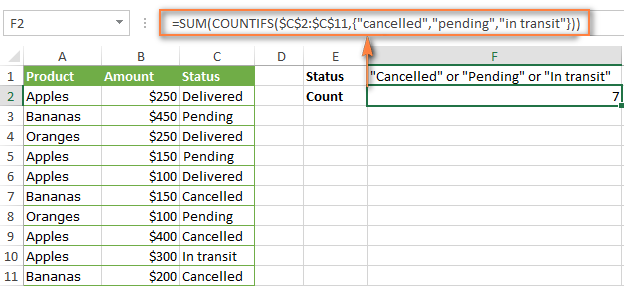
Oxşar şəkildə siz iki və ya xana əsasında xanaları saya bilərsiniz. daha çox kriteriya_aralığı / meyar cütləri. Məsələn, " Ləğv edilib " və ya " Gözləmədədir " və ya " Tranzitdə " olan " Apples " sifarişlərinin sayını əldə etmək üçün , bu düsturdan istifadə edin:
=SUM(COUNTIFS($A$2:$A$11,"apples",$C$2:$C$11,{"cancelled","pending","in transit"}))
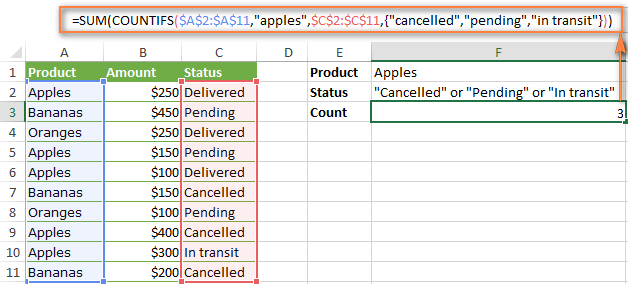
Bu dərslikdə OR məntiqi ilə xanaları saymağın bir neçə daha çox yolunu tapa bilərsiniz: Excel COUNTIF və COUNTIFS OR şərtləri.
2 müəyyən edilmiş rəqəm arasında ədədləri necə saymaq olar
Ümumilikdə, ədədlər üçün COUNTIFS düsturları 2 kateqoriyaya bölünür - bir neçə şərtə (yuxarıdakı misallarda izah olunur) və təyin etdiyiniz iki dəyər arasında . Sonuncu iki yolla həyata keçirilə bilər - COUNTIFS funksiyasından istifadə etməklə və ya bir COUNTIF-i çıxarmaqla.başqa.
Formula 1. İki ədəd arasındakı xanaları saymaq üçün COUNTIFS
C2 - C10 xanalarında 5 ilə 10 (5 və 10 daxil olmaqla) arasında neçə ədədin olduğunu öyrənmək üçün istifadə edin bu düstur:
=COUNTIFS(C2:C10,">5", C2:C10,"<10")
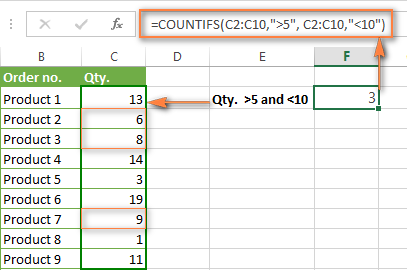
Hesaba 5 və 10 daxil etmək üçün "böyük və ya bərabər" və "kiçik və ya bərabər" operatorlarından istifadə edin:
=COUNTIFS(B2:B10,">=5" , B2:B10,"<=10")
Formula 2. X və Y arasındakı ədədləri saymaq üçün COUNTIF düsturları
Eyni nəticəyə bir Countif düsturunu çıxmaqla nail olmaq olar başqasından. Birincisi, aşağı sərhəd dəyərindən neçə ədədin böyük olduğunu hesablayır (bu nümunədə 5). İkinci düstur yuxarı hədd dəyərindən (bu halda 10) böyük olan ədədlərin sayını qaytarır. Birinci və ikinci nömrə arasındakı fərq axtardığınız nəticədir.
- =COUNTIF(C2:C10,">5")-COUNTIF(C2:C10,"> ;=10") - C2:C10 diapazonunda 5-dən böyük və 10-dan kiçik neçə ədəd olduğunu hesablayır. Bu düstur yuxarıdakı skrinşotda göstərildiyi kimi eyni sayı qaytaracaq.
- =COUNTIF(C2:C10, ">=5")-COUNTIF(C2:C10, ">10") - düstur C2:C10, o cümlədən 5 və 10 diapazonunda 5 ilə 10 arasında neçə ədəd olduğunu hesablayır.
COUNTIFS düsturlarında xana istinadlarını necə istifadə etmək olar
">" kimi məntiqi operatorlardan istifadə edərkən,"<", "=" Excel COUNTIFS düsturlarınızdakı xana istinadları ilə birlikdə, operatoru "ikiqat dırnaq" içərisinə daxil etməyi və
mətn qurmaq üçün xana istinadından əvvəl işarə (&) əlavə etməyi unutmayın. string.
Aşağıdakı nümunə verilənlər bazasında məbləği 200 dollardan çox olan " Apples " sifarişlərini sayaq. A2:A11 xanalarında kriteriya_aralığı1 və B2:B11-də kriteriya_aralığı2 ilə bu düsturdan istifadə edə bilərsiniz:
=COUNTIFS($A$2:$A$11, "Apples", $B$2:$B$11, ">200")
Və ya daxil edə bilərsiniz müəyyən xanalardakı kriteriya dəyərlərinizi, F1 və F2 deyin və düsturunuzda həmin xanalara istinad edin:
=COUNTIFS($A$2:$A$11, $F$1, $B$2:$B$11, ">"&$F$2)
Lütfən, kriteriyalar<2-də mütləq xana istinadlarının istifadəsinə diqqət yetirin> və kriteria_aralığı arqumentləri, digər xanalara kopyalandıqda düsturun pozulmasının qarşısını alır.
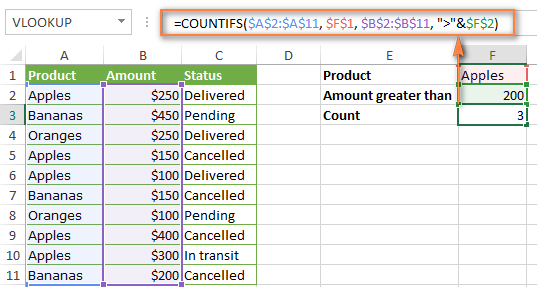
COUNTIF və COUNTIFS düsturlarında ampersandın istifadəsi haqqında ətraflı məlumat üçün , lütfən, Excel COUNTIF - tez-tez verilən suallara baxın.
Yol simvolları ilə COUNTIFS-dən necə istifadə olunur
Excel COUNTIFS düsturlarında siz aşağıdakı joker simvollardan istifadə edə bilərsiniz:
- Sual işarəsi (?) - hər hansı bir simvola uyğun gəlir, ondan müəyyən simvollarla başlayan və/və ya bitən xanaları saymaq üçün istifadə edin.
- Ulduz (*) - uyğun gəlir simvolların hər hansı ardıcıllığını, siz ondan müəyyən bir sözü və ya simvolu(ları) bir hissəsi kimi ehtiva edən xanaları saymaq üçün istifadə edirsiniz. hüceyrənin məzmunu.
İpucu. Hüceyrələri faktiki sualla saymaq istəyirsinizsəişarəsi və ya ulduz işarəsi, ulduz və ya sual işarəsindən əvvəl tilde (~) yazın.
İndi isə Excel-də real həyatda COUNTIFS düsturlarında joker simvoldan necə istifadə edə biləcəyinizi görək. Tutaq ki, sizin A sütununda layihələrin siyahısı var. Siz artıq kiməsə neçə layihənin təyin edildiyini bilmək istəyirsiniz, yəni B sütununda hər hansı bir ad var. Və biz çoxlu meyarlarla COUNTIFS funksiyasından istifadə etməyi öyrəndiyimiz üçün gəlin əlavə edək ikinci şərt - D sütununda Bitiş Tarixi də təyin edilməlidir.
Budur, iş görən düstur:
=COUNTIFS(B2: B10,"*",D2:D10,""&""))
Qeyd edək ki, siz 2-ci meyarda joker simvoldan istifadə edə bilməzsiniz, çünki sizdə sütundakı mətn dəyərlərindən daha çox tarixlər var D. Buna görə də, siz boş olmayan xanaları tapan meyarlardan istifadə edirsiniz: ""&""
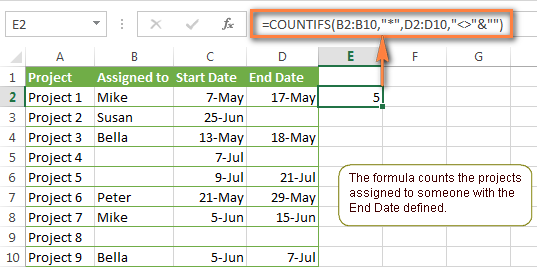
Tarixlər üçün çoxlu meyarlı COUNTIFS və COUNTIF
Tarixlər üçün istifadə etdiyiniz COUNTIFS və COUNTIF düsturları ədədlər üçün yuxarıdakı düsturlara çox oxşardır.
Nümunə 1. Müəyyən bir tarix diapazonunda tarixləri saymaq
Saymaq üçün müəyyən tarix diapazonuna düşən tarixlər üçün, siz həmçinin iki meyarlı COUNTIFS düsturundan və ya kombinasiyadan istifadə edə bilərsiniz iki COUNTIF funksiyasının.
Məsələn, aşağıdakı düsturlar C2-dən C10-a qədər xanalardakı 1 iyun 2014-cü il və 7 iyun 2014-cü il tarixləri daxil olmaqla tarixlərin sayını hesablayır:
=COUNTIFS(C2:C9, ">=6/1/2014", C2:C9, "<=6/7/2014")
=COUNTIF(C2:C9, ">=6/1/2014") - COUNTIF(C2:C9, ">6/7/2014")
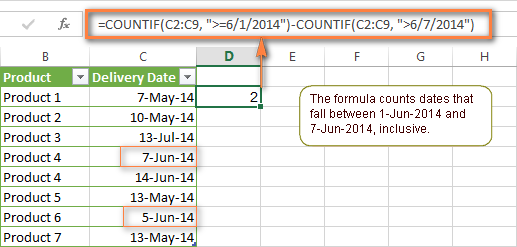
Misal 2. Tarixləriçoxlu şərtlər
Eyni şəkildə siz 2 və ya daha çox şərtə cavab verən müxtəlif sütunlardakı tarixlərin sayını hesablamaq üçün COUNTIFS düsturundan istifadə edə bilərsiniz. Məsələn, aşağıdakı düstur may ayının 20-dən sonra nə qədər məhsulun alındığını və iyunun 1-dən sonra təhvil verildiyini öyrənəcək:
=COUNTIFS(C2:C9, ">5/1/2014", D2:D9, ">6/7/2014")
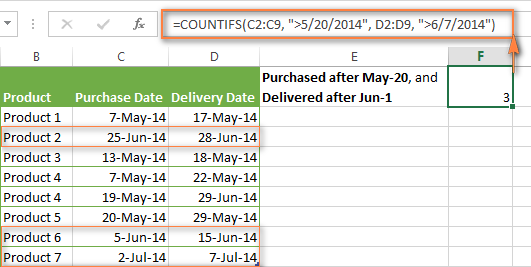
Misal 3. Saymaq cari tarixə əsaslanan çoxsaylı şərtləri olan tarixlər
Cari tarixə əsaslanan tarixləri saymaq üçün Excel-in BUGÜN() funksiyasından COUNTIF ilə birlikdə istifadə edə bilərsiniz.
Məsələn, aşağıdakı COUNTIF düsturu ilə iki diapazon və iki meyar sizə neçə məhsulun artıq alındığını, lakin hələ çatdırılmadığını söyləyəcək.
=COUNTIFS(C2:C9, ""&TODAY())
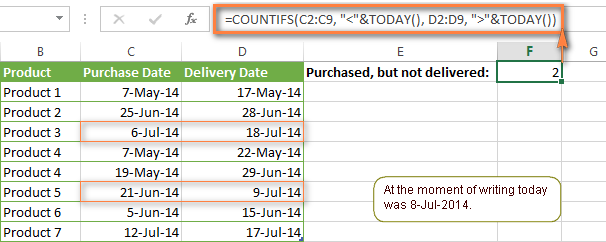
Bu düstur bir çox mümkün variasiyaya imkan verir. Məsələn, bir həftədən çox əvvəl nə qədər məhsul alındığını və hələ də çatdırılmadığını hesablamaq üçün onu düzəldə bilərsiniz:
=COUNTIFS(C2:C9, ""&TODAY())
Excel-də çoxlu meyarlı xanaları belə sayırsınız. Ümid edirəm ki, bu nümunələri faydalı tapacaqsınız. Hər halda, oxuduğunuz üçün sizə təşəkkür edirəm və sizi gələn həftə bloqumuzda görməyə ümid edirəm!

